- Kirjoittaja Abigail Brown [email protected].
- Public 2023-12-17 06:46.
- Viimeksi muokattu 2025-01-24 12:09.
Instagram Creator -tilit ovat samanlaisia kuin sosiaalisen verkoston yritystilit, mutta ne on suunnattu yksittäisille Instagram-vaikuttajille, taiteilijoille, sisällöntuottajille ja julkisuuden henkilöille suurten yritysten, tuotemerkkien ja organisaatioiden sijaan.
Kenelle Instagram-luojaprofiilit ovat?
Instagram Creator -tilit on tarkoitettu henkilöille, joilla on paljon seuraajia ja jotka haluavat luoda oman henkilökohtaisen yrityksen tai brändin. Instagram-vaikuttajat ovat tällaisten tilien tarkoitettu käyttäjäkunta. Suuret organisaatiot ja yritykset sopivat paremmin Instagram Business -tileille.
Pääasiallinen ero Creator- ja Business-tilien välillä on Instagram-kauppaominaisuus, joka on vain yritystilien omistajien käytettävissä. Jos haluat ylläpitää kauppaa Instagramissa, käytä yritystiliä.
Ei ole rajoituksia sille, kenellä voi olla minkälainen Instagram-tili. Joten, jos haluat, voit kokeilla jokaista tyyppiä nähdäksesi, mikä niistä sopii sinulle parhaiten.
Instagram Creator -profiilin ominaisuudet ja rajoitukset
Instagram Creator -profiilin ominaisuudet poikkeavat hieman yritysprofiilin vaihtoehdoista. Tekijäprofiilit on suunniteltu henkilöille, jotka hallitsevat Instagram-tilejäan itse ilman heitä tukevaa tiimiä, mutta haluavat silti käyttää tietoja, jotka auttavat heitä kasvattamaan profiiliaan ja brändiään ja ansaitsemaan rahaa sosiaalisessa verkostossa.
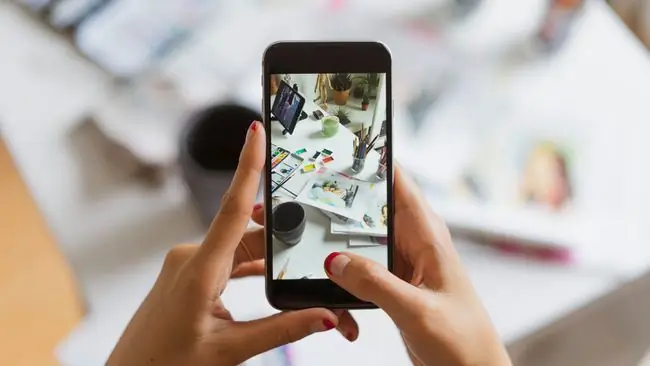
Tässä ovat Instagram Creator -tilin tärkeimmät ominaisuudet:
- Muokattavat luokkatunnisteet: Valitse työluokista, kuten kirjailija, näyttelijä tai videopelisisällön luoja, tai poista vaihtoehto kokonaan käytöstä.
- Yhteydenottovaihtoehdot: Valitse, mitkä yhteystiedot haluat näyttää profiilissasi.
- Paremmat näkemykset: Tarkempia tietoja, joiden avulla voit seurata, mitkä viestit menestyvät hyvin ja milloin käyttäjät lopettavat seuraamisen tai seuraavat sinua.
- Saapuneet-kansion suodatusvaihtoehdot: Ensisijainen- ja Yleiset-välilehdet lisätään Instagramin DM-postilaatikkoon viestien lajittelua varten.
- Pikavastaukset: Valitse useista valmiista vastauksista, kun vastaat DM-viesteihin.
- Pyyntösuodatinasetukset: Lajittele pyyntösi tilin tärkeyden ja päivämäärän mukaan.
- Vaikuttamiseen soveltuvat postaukset: Lisää viesteihisi shoppable-tageja, jotka linkittävät toisen tilin kauppaan. Nämä tunnisteet voivat olla tehokkaita, kun yrität ansaita rahaa Instagramissa sponsoroiduilla viesteillä.
Vaikka useat ominaisuudet voivat kiinnostaa yksinluojia tai vaikuttajia, joilla on Creator-tili, on joitain rajoituksia. Esimerkki:
- Kolmannen osapuolen sovellusten tuen puute: Kolmannet osapuolet eivät tue Creator-tilin sovellusliittymää. Jos hallinnoit Instagram Business -tiliä Hootsuiten tai Tailwindin k altaisten palvelujen kautta, et voi käyttää palvelua, jos vaihdat Creator-tiliin.
- Ei Instagram Shop -ominaisuutta: Tarvitset Instagram Business -tilin, jotta voit ylläpitää Instagram-profiilistasi kauppaa ja myydä tuotteitasi.
Kuinka vaihtaa Instagram Creator -tiliin
Kuka tahansa voi vaihtaa henkilökohtaisen tai yritystilinsä Creator-tiliksi milloin tahansa. Toisa alta kuka tahansa voi muuttaa Creator-tilinsä takaisin yritys- tai henkilökohtaiseksi tiliksi milloin tahansa. Tietoja ei menetetä tilityyppiä vaihdettaessa.
Jos henkilökohtainen Instagram-tilisi on yksityinen, sen vaihtaminen Creator-tiliksi tekee siitä julkisen. Myös kaikki odottavat seurantapyynnöt hyväksytään välittömästi. Sinulla ei voi olla yksityistä Creator-tiliä Instagramissa.
- Avaa virallinen Instagram-sovellus iOS- tai Android-laitteellasi.
- Napauta Instagram-profiilissasi hampurilaismenua oikeassa yläkulmassa.
-
Napauta Asetukset.

Image - Napauta Tili.
-
Napauta Siirry Creator Accountiin.
Jos sinulla on tällä hetkellä tavallinen henkilökohtainen tili Instagramissa, napauta sen sijaan Switch to Professional Account ja napauta sitten Creator.
-
Napauta Seuraava.

Image -
Napauta luokkaa, johon haluat liittää Instagram-profiilisi, ja napauta sitten Seuraava.
Tämä luokka voi auttaa Instagramia näyttämään julkaisusi käyttäjille, jotka saattavat olla kiinnostuneita sisällöstäsi.
-
Napauta vaihtokytkimiä kohtiin Näytä luokkatunniste ja Näytä yhteystiedot näyttääksesi tai piilottaaksesi nämä tiedot muille käyttäjille Instagram-profiilissasi..
Näitä Instagram-profiilin säätimiä voidaan muuttaa milloin tahansa tulevaisuudessa.
-
Napauta Valmis.

Image - Luojaprofiilisi Instagram-tilisi tulee nyt käyttöön. Jos päätät palauttaa tilisi takaisin henkilökohtaiseksi profiiliksi tai yritystiliksi, toista nämä vaiheet ja valitse sopivat vaihtoehdot kohdassa Settings > Tili.






